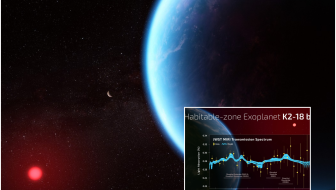U Googleu su značajno pojednostavili postupak samostalne instalacije operativnog sustava Android na pametne telefone. Pokazat ćemo vam kako ga možete obaviti
Ako imate pametni telefon Pixel 2 ili noviji model iz iste serije već sad možete isprobati ranu inačicu novog izdanja operativnog sustava Android 11.
Ali, ukoliko vam nije privlačna ideja da se instalacijom operativnog sustava morate pozabaviti sami, to možemo razumjeti. Riječ je o zahtjevnom postupku čiji se pojedini koraci mogu ponešto razlikovati od uređaja do uređaja, kao i ovisno o tome kakvo računalo koristite za preuzimanje softvera.
Srećom, u Googleu su ga pojednostavili. Nedavno su, naime, objavili alat Android Flash, web aplikaciju koja će obaviti većinu potrebnih koraka za vas te vam prepustiti samo ono što je apsolutno nužno kako bi novi softver bio instaliran.
No, prije nego što krenemo evo nekoliko upozorenja.
Prvo, jednom kad samostalno instalirate softverski pretpregled namijenjen razvojnim programerima na svoj pametni telefon na vaš će uređaj automatski stizati sva buduća izdanja takvog softvera, kao i nadogradnje za beta izdanja.
Drugo, ovo ćete raditi na vlastitu odgovornost i preuzeti sve moguće rizike koje ovakav postupak donosi. Na smartfon ćete staviti softver koji još nije posve dovršen i koji bi mogao dovesti do problema u radu, uključujući i brisanje svih vaših osobnih podataka. Stoga budite oprezni i napravite sigurnosnu kopiju (backup) ključnih podataka prije no što krenete.
Evo uputa, korak po korak.
Je li vaš smartfon spreman za Android 11?
Pretpregled za developere dostupan je za Pixel 2, Pixel 2 XL, Pixel 3, Pixel 3 XL, Pixel 3A, Pixel 3A XL, Pixel 4 i Pixel 4 XL. Moguće je kako će u Googleu s vremenom proširiti taj popis, ali zasad je ograničen na ove uređaje.
Koji web preglednik trebate?
Bilo koji s podrškom za WebUSB API, uključujući Chrome i Microsoft Edge izdanje 79 i novija. Android Flash kompatibilan je sa svim većim operativnim sustavima, među kojima su Linux, macOS, ChromeOS i Windows 10.
Prvi korak: Aktivirajte ove tri postavke
Uključite izbornik Developer Options
Otvorite aplikaciju Settings. Na smartfonima s Androidom 8 (Oreo) kucnite System. Za Android 7 (Nougat) i druga novija izdanja skrolajte do About Phone i pronađite Build Number. Kucnite Build Number sedam puta zaredom.
Uključite USB debugging u izborniku Developer Options
Otvorite redom Settings, System, Advanced pa Developer Options. Skrolajte do USB debugging. Ovime ćete omogućiti komunikaciju računala i pametnog telefona.
Uključite OEM unlocking
U istom izborniku pronaći ćete i OEM unlocking, Ako ju ne možete pronaći, moguće je kako je već uključena.
Drugi korak: Povežite smartfon s računalom
Koristite li Windows 10 trebat ćete instalirati ovaj driver na vaš pametni telefon kako bi ga računalo moglo prepoznati.
Povežite smartfon s računalom USB kabelom. Otvorite ovu web stranicu na web odredištu Android Developers i odaberite URL naveden uz uređaj kojeg koristite pod kategorijom Use Android Flash Tool.
Na idućoj stranici kliknite Get Started. Alat Android Flash zatražit će u skočnom prozoru dozvolu za pristup ADB ključevima, što je nužno za instalaciju softvera na vaš smartfon. Kucnite OK.
Kliknite Add new device pri dnu stranice. Vaš bi se uređaj trebao pojaviti u skočnom prozoru na vašem računalu. Kliknite ga.
Trebao bi se pojaviti upit Allow USB debugging?, kao i poduži niz brojki i slova koji bi sadržajem trebao odgovarati prikazu na vašem računalu ako kliknete na sličicu zupčanika na stranici Android Flash Tool.
Na smartfonu označite kućicu uz Always allow from this computer i potom kucnite Allow. Nakon toga bi se vaš uređaj trebao pojaviti u alatu Android Flash kao povezan. Kliknite kućicu uz naziv vašeg uređaja kako bi nastavili.
Obratite pozornost na ono što će se pojaviti u kategoriji Selected build alata Android Flash. Prije no što kliknete plavo dugme Install preporučljivo je kucnuti sličicu olovke uz Selected build i označiti kućicu Lock Bootloader. Time ćete zaključati ključni dio softvera po završetku postupka i bolje zaštiti uređaj ostane li nezaključan.
U idućem prozoru pojavit će se zahtjev da ne prčkate po smartfonu dok postupak ne završi, osim ako se od vas nešto ne zatraži, kao i da ga ostavite uštekanog u struju. Ako možete udovoljiti tim zahtjevima, nastavite dalje.
Potom ćete trebati prihvatiti sporazum o licenciranju (Android Software Development Kit License Agreement). Nakon što to učinite kuckanjem I accept, vaš će se smartfon ponovno pokrenuti i otvoriti zaslon za bootload. Ako se ništa ne dogodi tijekom nekoliko sekundi, ne brinite već pričekajte.
Također bi se mogao pojaviti skočni prozor na vašem računalu u kojem stoji Reselect your device. Ako se to dogodi ostavite smartfon sa strane i odaberite na računalu Reselect device.
Ako vam je ovo prva samostalna instalacija Google će vjerojatno trebati otključati vaš bootloader kako bi mogao nastaviti instalaciju. To će pokrenuti povratak vašeg smartfona na tvorničke postavke pa ćete izgubiti sve podatke ako niste napravili sigurnosnu kopiju.
Nakon što pristanete trebat ćete dozvoliti bootloaderu otključavanje vašeg smartfona. Za to upotrijebite tipke za regulaciju jačine zvuka kako bi došli do opcije Unlock the bootloader pa pritisnite tipku za uključivanje i isključivanje za potvrdu.
Nakon toga Android Flash će početi preuzimati i instalirati potreban softver. Ne dirajte smartfon dok postupak ne završi. Vjerojatno će se nekoliko puta ponovno pokrenuti.
Pratite napredak na stranici Android Flash Tool na računalu. Kad je pri kraju vaš će se smartfon ponovno pokrenuti zadnji put, a na računalu pojaviti obavijest o instalaciji.